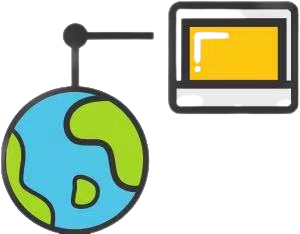docker集成containerd容器管理
docker集成containerd容器管理
目前Containerd主要任务还在于解决容器运行时的问题,对于其周边生态还不完善,所以可以借助Docker结合Containerd来实现Docker完整的功能应用。
# 安装docker相关组件
准备Docker安装YUM源
# wget -O /etc/yum.repos.d/docker-ce.repo https://mirrors.aliyun.com/docker-ce/linux/centos/docker-ce.repo
1
2
2
安装Docker-ce
# yum -y install docker-ce
1
2
2
# 修改docker服务文件
修改Docker服务文件,以便使用已安装的containerd。
# vim /etc/systemd/system/multi-user.target.wants/docker.service
# 修改前:
[Service]
Type=notify
# the default is not to use systemd for cgroups because the delegate issues still
# exists and systemd currently does not support the cgroup feature set required
# for containers run by docker
ExecStart=/usr/bin/dockerd -H fd:// --containerd=/run/containerd/containerd.sock 此处
ExecReload=/bin/kill -s HUP $MAINPID
# 修改后:
[Service]
Type=notify
# the default is not to use systemd for cgroups because the delegate issues still
# exists and systemd currently does not support the cgroup feature set required
# for containers run by docker
ExecStart=/usr/bin/dockerd --containerd /run/containerd/containerd.sock --debug 此处
ExecReload=/bin/kill -s HUP $MAINPID
TimeoutSec=0
RestartSec=2
Restart=always
1
2
3
4
5
6
7
8
9
10
11
12
13
14
15
16
17
18
19
20
21
22
23
24
25
2
3
4
5
6
7
8
9
10
11
12
13
14
15
16
17
18
19
20
21
22
23
24
25
设置docker daemon启动并设置其开机自启动
# systemctl daemon-reload
# systemctl enable docker
Created symlink from /etc/systemd/system/multi-user.target.wants/docker.service to /usr/lib/systemd/system/docker.service.
# systemctl start docker
1
2
3
4
5
2
3
4
5
查看其启动后进程
# ps aux | grep docker
root 16270 0.0 3.1 1155116 63320 ? Ssl 12:09 0:00 /usr/bin/dockerd --containerd /run/containerd/containerd.sock --debug
1
2
3
2
3
使用docker运行容器
# docker run -d nginx:latest
......
219a9c6727bcd162d0a4868746c513a277276a110f47e15368b4229988003c13
1
2
3
4
2
3
4
使用docker ps命令查看正在运行的容器
# docker ps
CONTAINER ID IMAGE COMMAND CREATED STATUS PORTS NAMES
219a9c6727bc nginx:latest "/docker-entrypoint.…" 14 seconds ago Up 13 seconds 80/tcp happy_tu
1
2
3
4
2
3
4
使用ctr查看是否添加一个新的namespace,本案例中发现添加一个moby命名空间,即为docker使用的命名空间。
# ctr namespace ls
NAME LABELS
default
k8s.io
kubemsb
moby
1
2
3
4
5
6
7
2
3
4
5
6
7
查看moby命名空间,发现使用docker run运行的容器包含在其中。
# ctr -n moby container ls
CONTAINER IMAGE RUNTIME
219a9c6727bcd162d0a4868746c513a277276a110f47e15368b4229988003c13 - io.containerd.runc.v2
1
2
3
4
2
3
4
使用ctr能够查看到一个正在运行的容器,既表示docker run运行的容器是被containerd管理的。
# ctr -n moby tasks ls
TASK PID STATUS
219a9c6727bcd162d0a4868746c513a277276a110f47e15368b4229988003c13 16719 RUNNING
1
2
3
4
2
3
4
使用docker stop停止且使用docker rm删除容器后再观察,发现容器被删除。
# docker stop 219;docker rm 219
219
219
# ctr -n moby container ls
CONTAINER IMAGE RUNTIME
# ctr -n moby tasks ls
TASK PID STATUS
1
2
3
4
5
6
7
8
9
10
2
3
4
5
6
7
8
9
10
编辑 (opens new window)